¿Alguna vez te has preguntado cómo se recortan fuegos artificiales de manera experta para insertarlos en otras imágenes? Este arte puede ser sencillo si conoces las técnicas adecuadas. En esta guía te mostraré cómo lograr resultados impresionantes en pocos pasos. Al recortar fuegos artificiales, puedes crear composiciones creativas y atractivas, ya sea para redes sociales, presentaciones o proyectos personales. ¡Sumerjámonos juntos en el mundo del recorte!
Principales conclusiones
- Elegir el canal correcto es crucial para un recorte preciso.
- Utilizar opciones de relleno puede facilitar considerablemente el recorte.
- Métodos efectivos para mejorar la selección permiten un manejo limpio de los bordes.
- Trabajar con máscaras de capa permite un ajuste no destructivo.
- Diferentes herramientas ofrecen distintos enfoques para diferentes condiciones de fondo.
Guía paso a paso
Seleccionar canal y resaltar detalles
Primero, debes seleccionar el canal de color adecuado para resaltar los matices de los fuegos artificiales. Generalmente, el canal rojo ofrece más detalles. Abre tu imagen de fuegos artificiales y mira los canales. Duplica el canal rojo haciendo clic derecho sobre él y seleccionando "Duplicar capa". Ahora tienes una mejor base para el recorte.
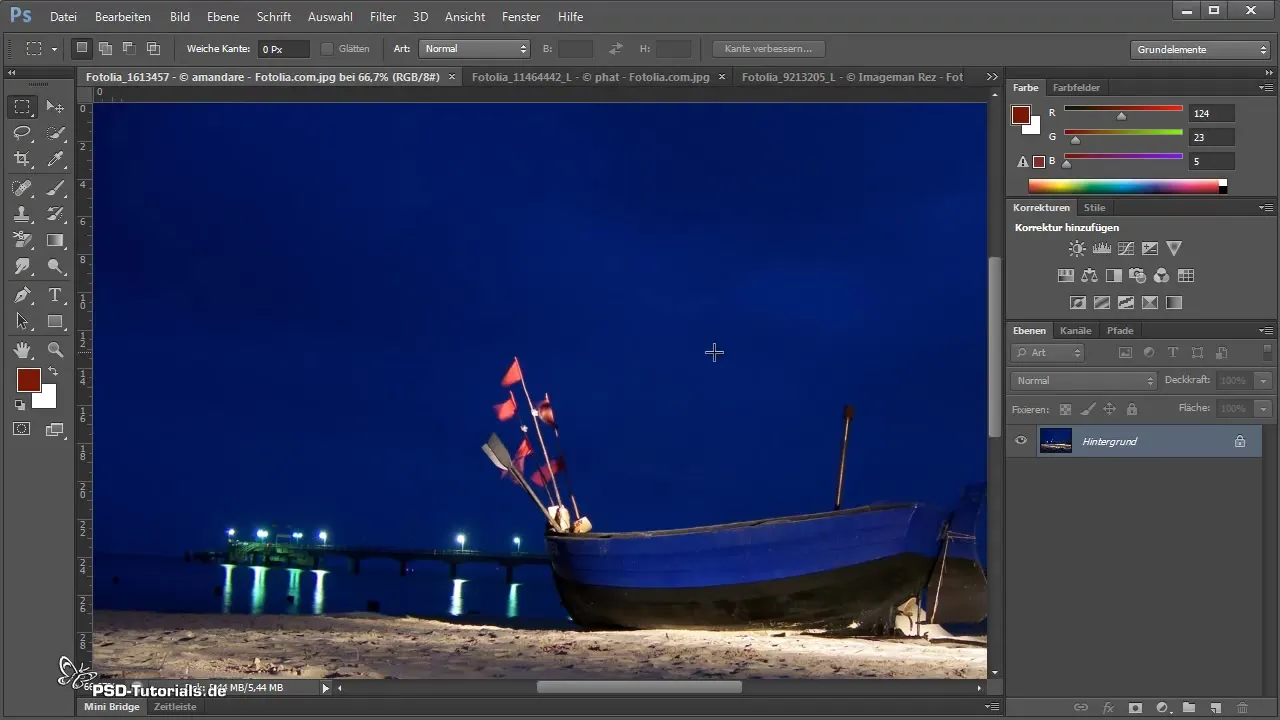
Aplicar corrección de niveles
Para optimizar aún más los detalles, puedes hacer una corrección de niveles. Para ello, presiona la combinación de teclas Control + L para abrir los deslizadores correspondientes. Aquí puedes ajustar el contraste para que más detalles sean visibles. Un simple clic en la área asegura que esta sea seleccionada.
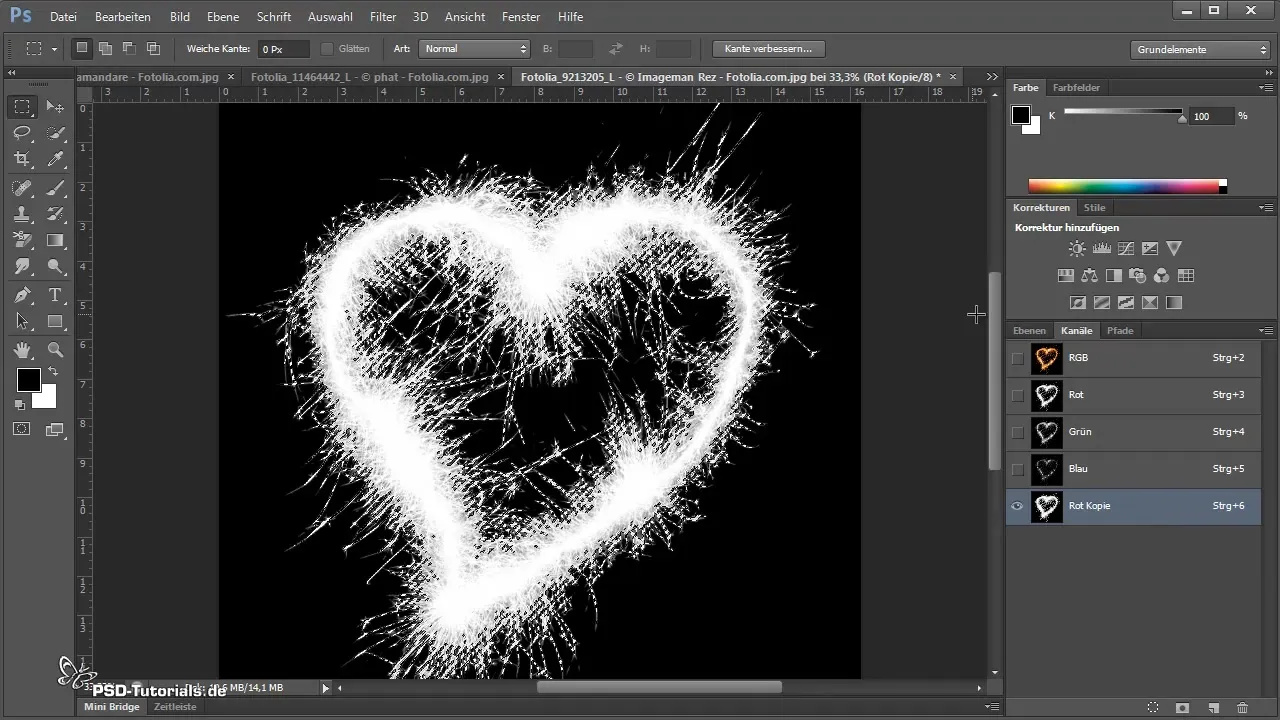
Recorte con la máscara
Ahora viene el recorte real. Haz clic en el icono de máscara en la paleta de capas. Con esta máscara, la selección se aplicará a tu fuego artificial. La herramienta de enmascaramiento te permite trabajar directamente con la herramienta de mover y posicionar tu fuego artificial recortado.
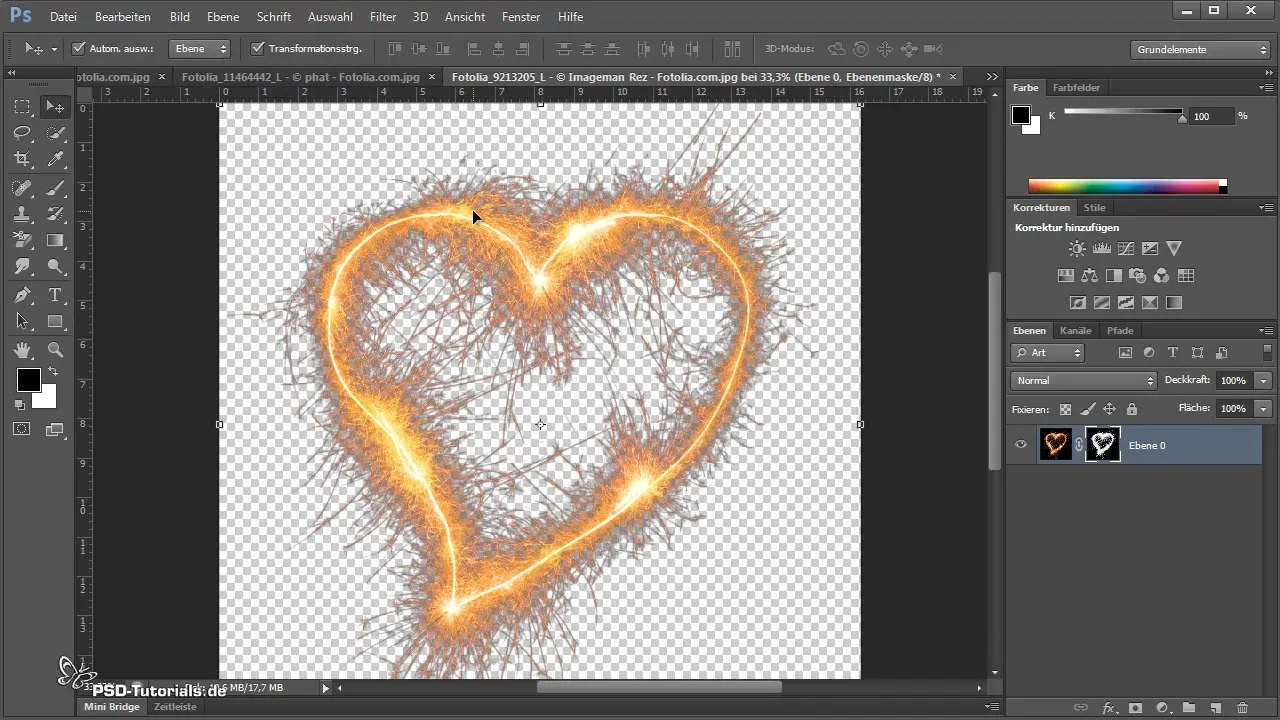
Ajuste fino con la máscara
Puede que queden algunos bordes negros. Haz doble clic en la máscara y selecciona nuevamente la corrección de niveles presionando Control + L. Mueve los deslizadores más hacia los tonos más claros para eliminar los bordes.
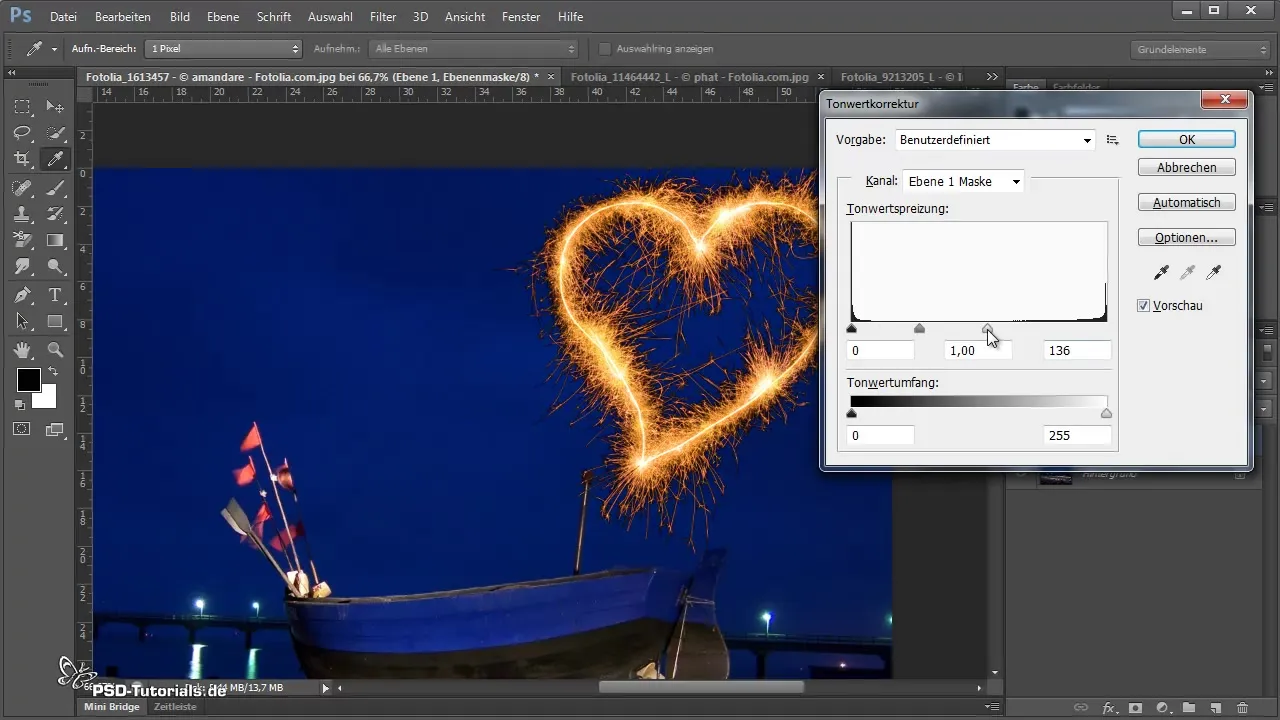
Uso de opciones de relleno
Otra estrategia es utilizar opciones de relleno para maximizar el contraste entre los colores. Haz clic derecho en la capa y selecciona "Opción de relleno". Mueve el deslizador de "Desvanecer" hacia la derecha para eliminar las partes más oscuras de la imagen. Asegúrate de no ir demasiado lejos para no perder detalles importantes.
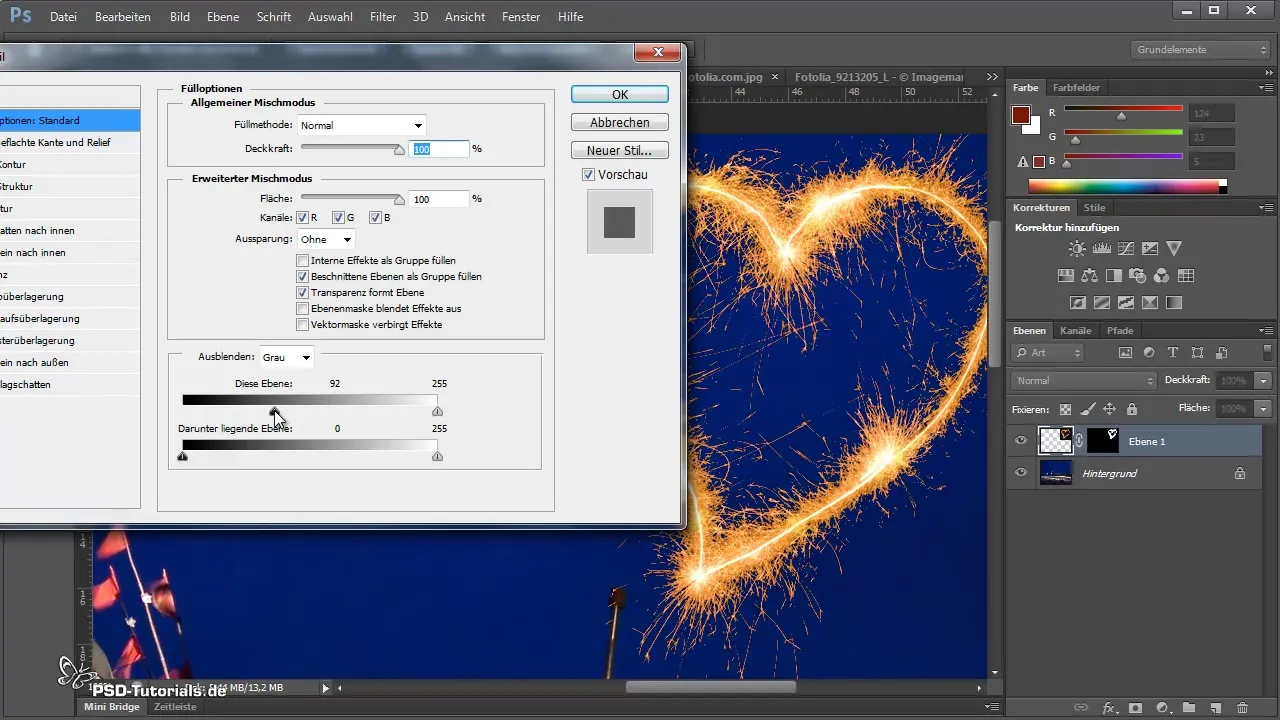
Uso de la selección de color
Un enfoque alternativo y sencillo es el uso de herramientas de color o selección. Selecciona "Rango de color" del menú de selección y haz clic en el negro del fuego artificial. Ajusta la tolerancia alta, por ejemplo a 20,000, para optimizar la selección. Después de la confirmación, puedes transferir la selección a una nueva máscara y posiblemente invertirla con Control + I.
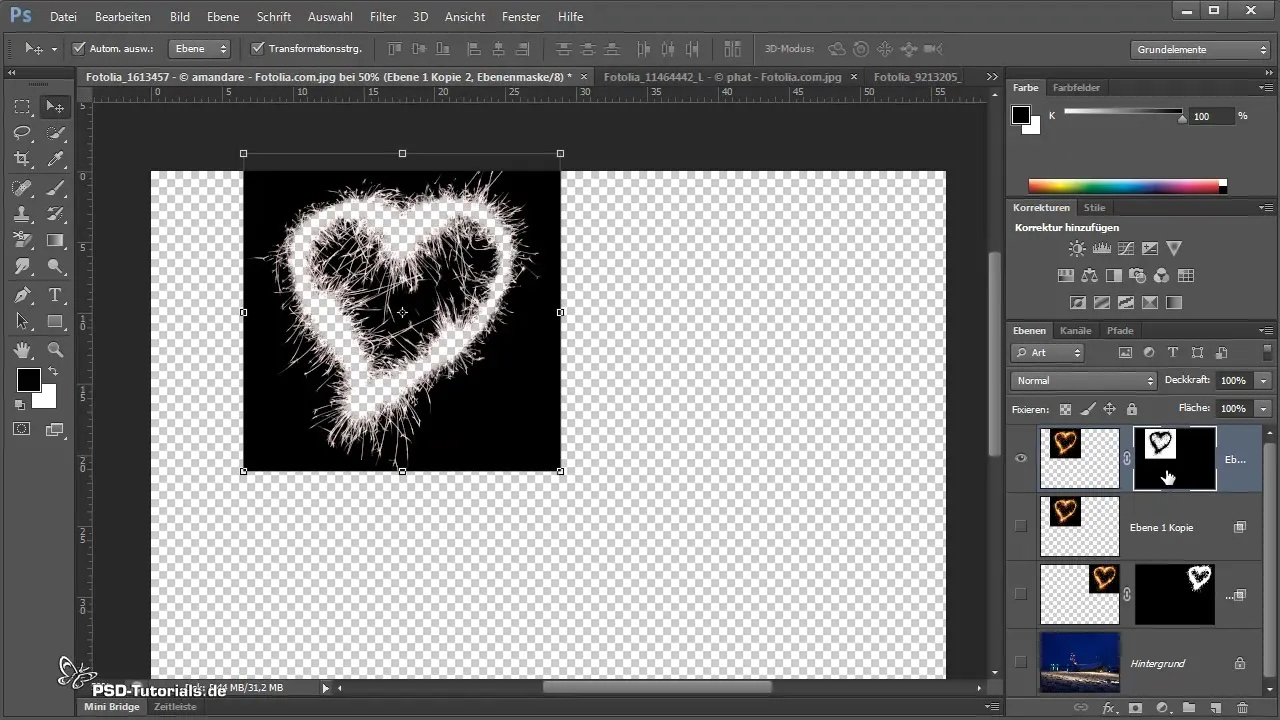
Aplicación de la goma de borrar de fondo
Si prefieres ser más preciso, puedes usar la herramienta de goma de borrar de fondo. Asegúrate de convertir la capa de fondo en una capa normal. Selecciona el tono que deseas proteger y luego pasa la goma de borrar sobre los bordes para recortar el fuego artificial.
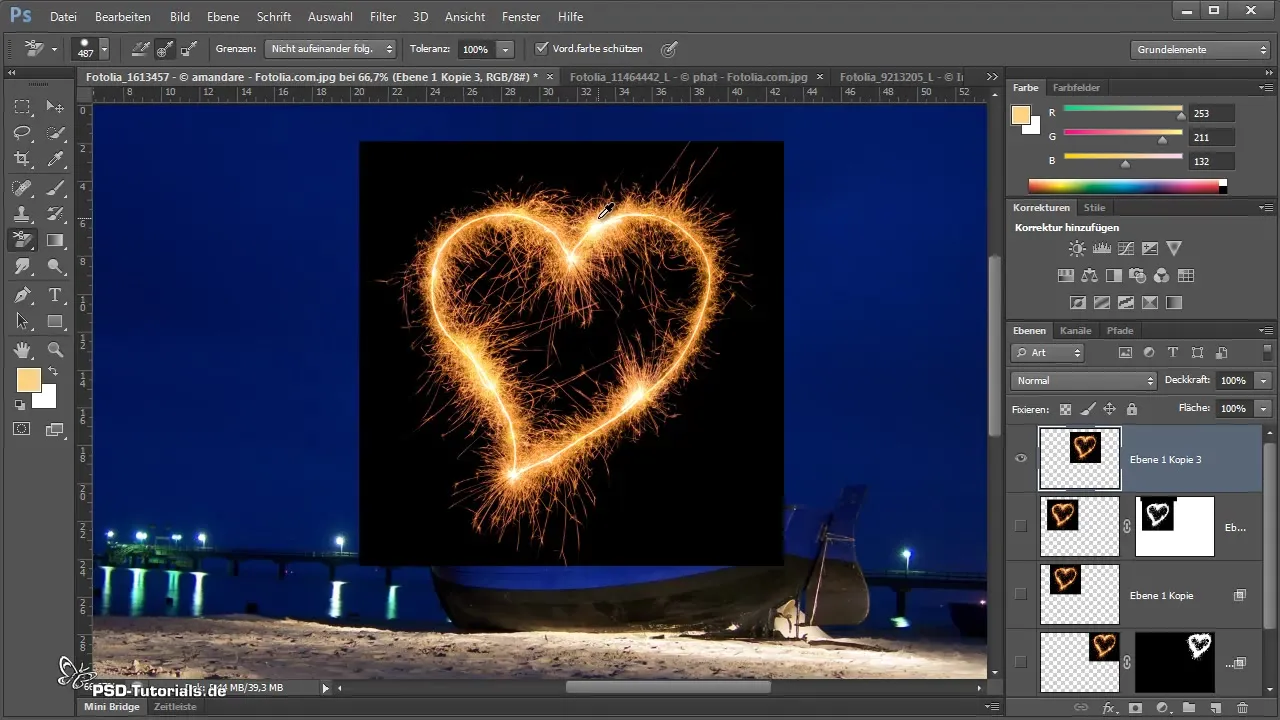
Creación de efectos impresionantes
Los colores de tu fuego artificial recortado se pueden cambiar añadiendo capas de ajuste. Si es necesario, puedes ajustar las capas de tono y saturación para que sólo se apliquen al fuego artificial. Para ello, presiona ALT al crear una máscara de recorte para asegurarte de que los cambios solo afecten al fuego artificial.

Ajustes finales y exportación
Cuando estés satisfecho con el resultado, revisa tu imagen y verifica los bordes por posibles errores. Realiza ajustes para hacer la composición lo más realista posible. Guarda tu imagen en el formato deseado y expórtala para tu uso.
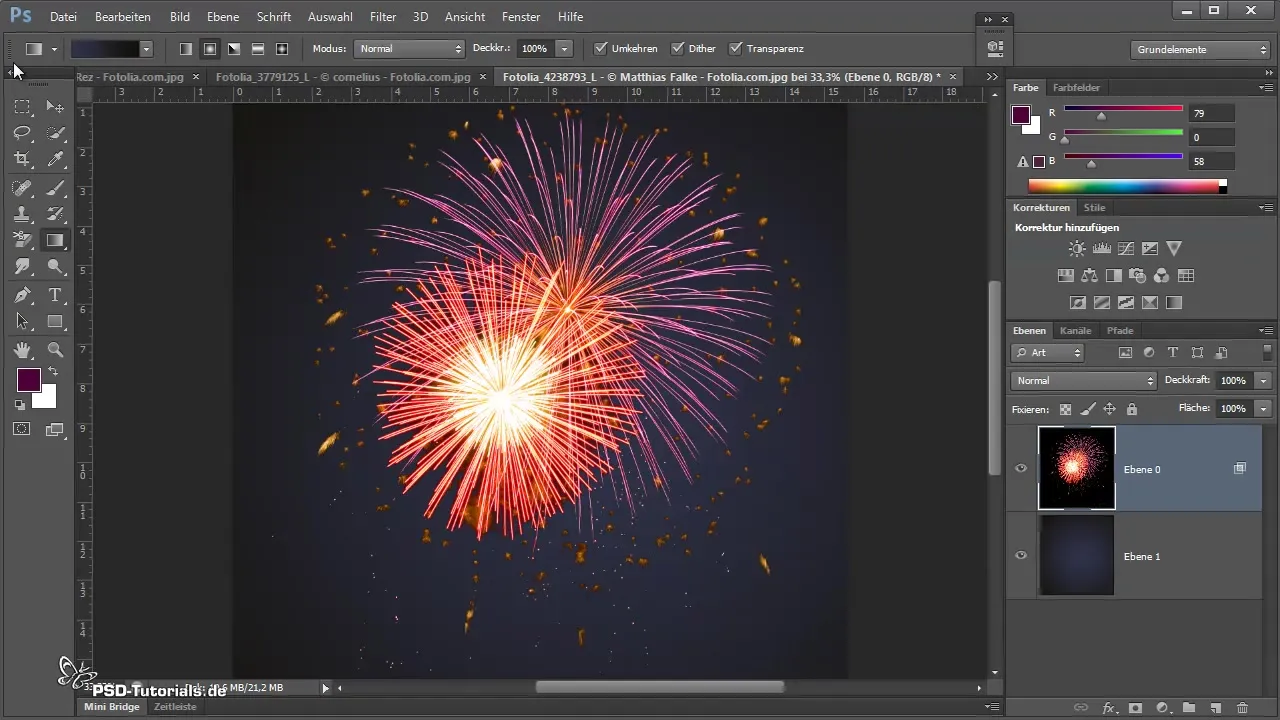
Resumen - Recortar fuegos artificiales: Métodos sencillos para un recorte óptimo
Recortar fuegos artificiales es sencillo con los métodos adecuados. Desde la selección del canal correcto hasta la aplicación precisa de correcciones de niveles y el uso de opciones de relleno; todo ello contribuye a obtener resultados impresionantes. ¡Prueba diferentes técnicas para descubrir cuál se adapta mejor a tu estilo!
Preguntas frecuentes
¿Cómo puedo asegurarme de que se eliminen todos los bordes negros?Utiliza la corrección de niveles y las opciones de relleno para optimizar los bordes y eliminar áreas negras.
¿Hay una forma no destructiva de recortar?Sí, el uso de máscaras y selección de color es no destructivo y permite regresar fácilmente a las imágenes originales.
¿Se pueden cambiar los colores de los fuegos artificiales después?Sí, al agregar capas de ajuste puedes cambiar los colores del fuego artificial recortado.
¿Cómo puedo asegurarme de que mi máscara se vea perfecta?Utiliza trazos finos en la edición de la máscara para realizar ajustes precisos y lograr un borde limpio.


